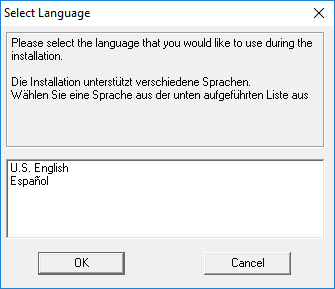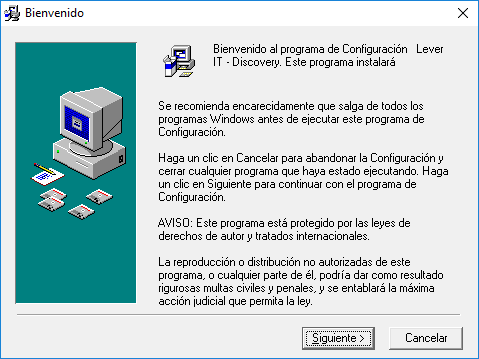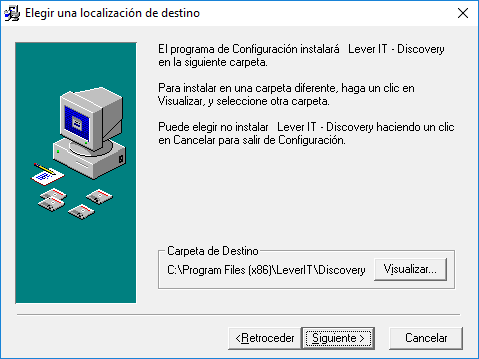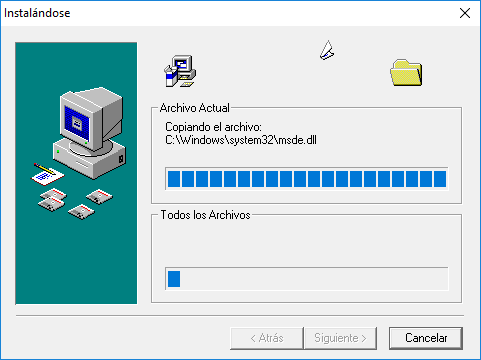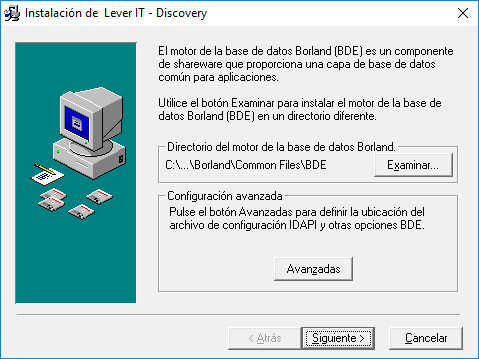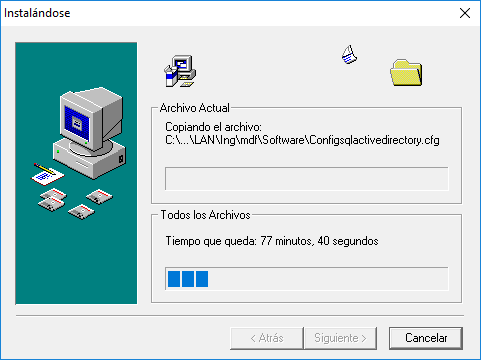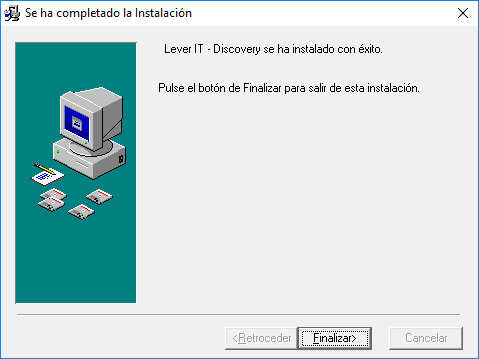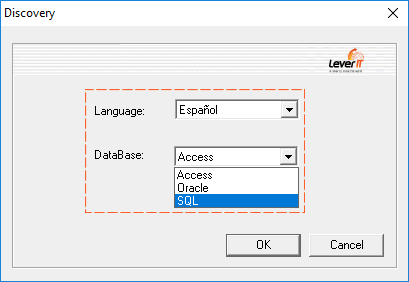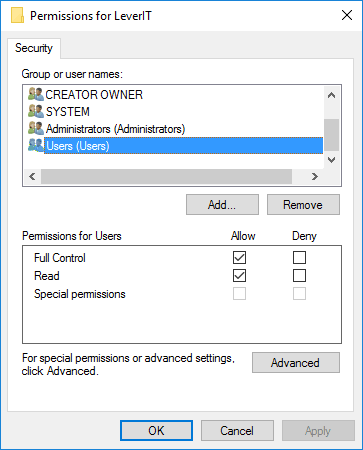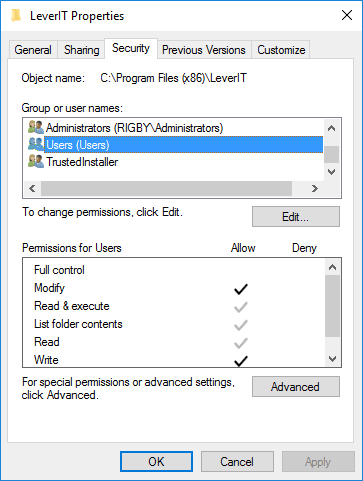- en
- es
Instalación del Servidor Discovery
Actualización a versión q_1_1
Para migración del servidor Discovery: Antes de realizar la instalación de la nueva versión debe haberse realizado la desinstalación de la versión actual.
Ver Generalidades de migración a versión q_1_1
- Cerrar todas las aplicaciones abiertas antes de iniciar el proceso de instalación.
Ejecutar el instalador INSTALL_xx.exe
xx indica el número de versión.
- Antes del proceso de Registro, habilitar los siguientes permisos en el directorio de instalación y en la llave de registro (LeverIT):
- Terminado todo el proceso de instalación, continuar con el proceso de Registro, de la copia del licenciamiento pegar el nombre de empresa, si el CD-Key no cambia con respecto al generado en la instalación original se puede validar la licencia existente vía web, de lo contrario debe generarse un nuevo serial. Ver Registro Discovery
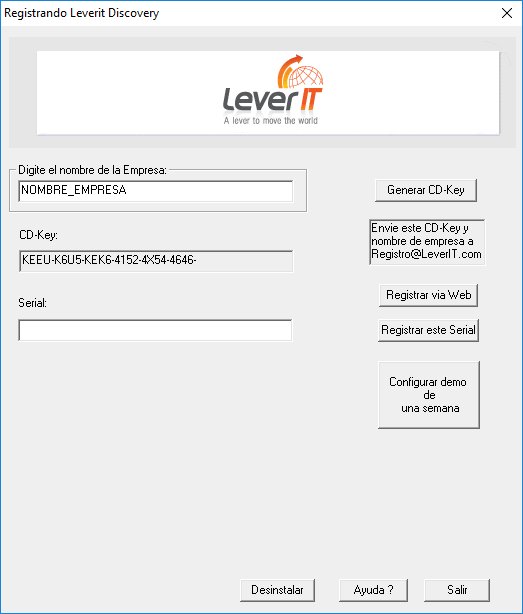
- Después de la correcta validación del serial, se cerrará el módulo de registro y se iniciará el módulo para configurar la conexión con el motor de base de datos.
Una vez se termine la activación se cerrará la ventana de registro y aparecerá un mensaje solicitando la configuración de la base de datos, dar clic en Ok para iniciar el StartSystem1).
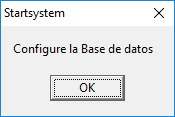
- Configuración de la conexión con el motor de base de datos:
- El StartSystem se abrirá en la pestaña Configuración de Bdd. El Tipo de Base de Datos estará preseleccionado en ORACLE o MSSQL, según la selección de motor realizada durante la instalación.
- En Mecanismo de acceso a datos, seleccionar el tipo de conexión a utilizar con el motor de base de datos. Al ser una migración se puede utilizar el mismo mecanismo utilizado en la instalación previa.
Crear un nuevo archivo para conexión de datos o de la copia de seguridad tomar el archivo utilizado anteriormente para establecer la conexión: <ruta ubicación copia de seguridad>:\Discovery\Software y pegarlo en el directorio de la nueva instalación: <unidad>:\Archivos de programa\LeverIT\Discovery\Software
Configuración de la conexión a motor SQL. Versión q_1_1
Configuración de la conexión a motor Oracle. Versión q_1_1
1)
módulo para configuración de la conexión con el motor de base de datos